这篇文章主要为大家展示了“如何实现基于prometheus监控docker主机”,内容简而易懂,条理清晰,希望能够帮助大家解决疑惑,下面让小编带领大家一起研究并学习一下“如何实现基于prometheus监控docker主机”这篇文章吧。
docker主机:172.22.3.149
prometheus主机已安装prometheus和grafnana : 参考:centos7.8安装prometheus和grafana实战
本实践基于prometheus对已存在docker主机进行监控,
cAdvisor可以对节点机器上的资源及容器进行实时监控和性能数据采集,包括CPU使用情况、内存使用情况、网络吞吐量及文件系统使用情况。
我们这里采用docker方式安装。
# docker run \ --restart always --privileged=true \ --volume=/:/rootfs:ro \ --volume=/var/run:/var/run:rw \ --volume=/sys:/sys:ro \ --volume=/var/lib/docker/:/var/lib/docker:ro \ --publish=9080:8080 \ --detach=true \ --name=cadvisor \ -v "/etc/localtime:/etc/localtime" \ 172.22.3.141:58082/google/cadvisor:latest
修改prometheus配置文件prometheus.yml,在scrape_configs下增加如下配置
- job_name: 'docker-host' file_sd_configs: - files: ['/opt/prometheus/sd_config/docker-hosts.yml'] refresh_interval: 5s
新增/opt/prometheus/sd_config/docker-hosts.yml文件,内容如下
cat /opt/prometheus/sd_config/docker-hosts.yml - targets: - 172.22.3.149:9080
重启prometheus
# systemctl restart prometheus
浏览器地址栏输入 http://172.22.3.148:9090/targets
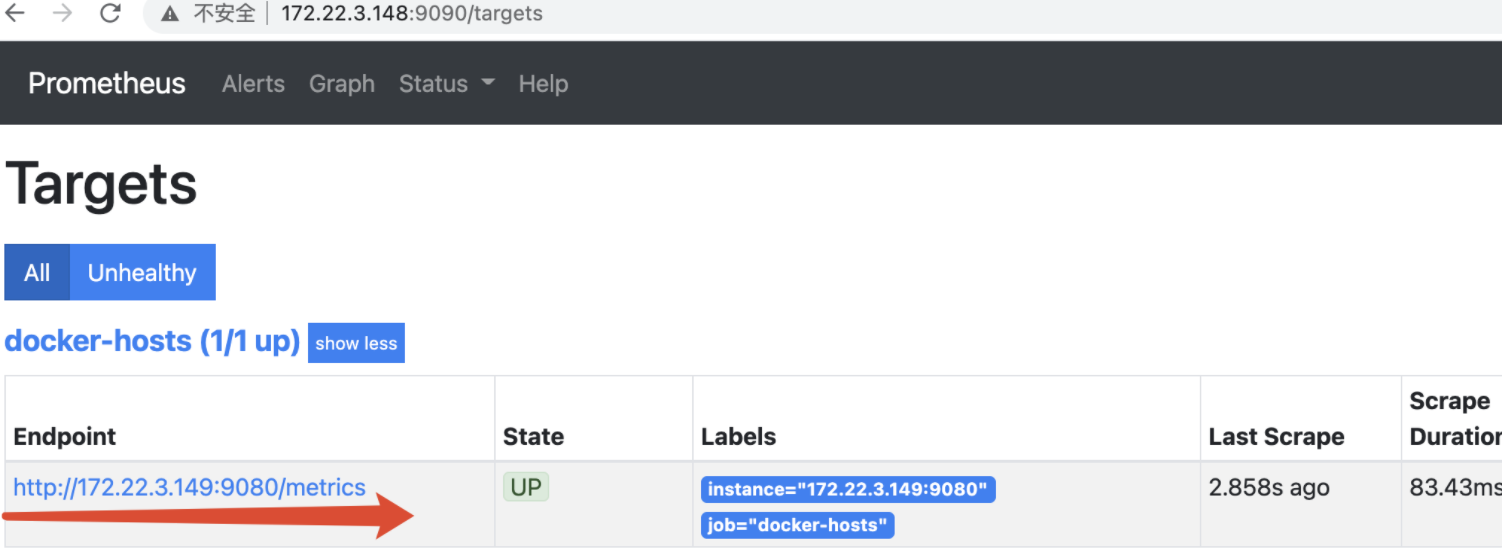
可以看到targets已经增加了对服务docker-hosts的监控
在grafana中配置面板显示对主机docker-hosts监控内容
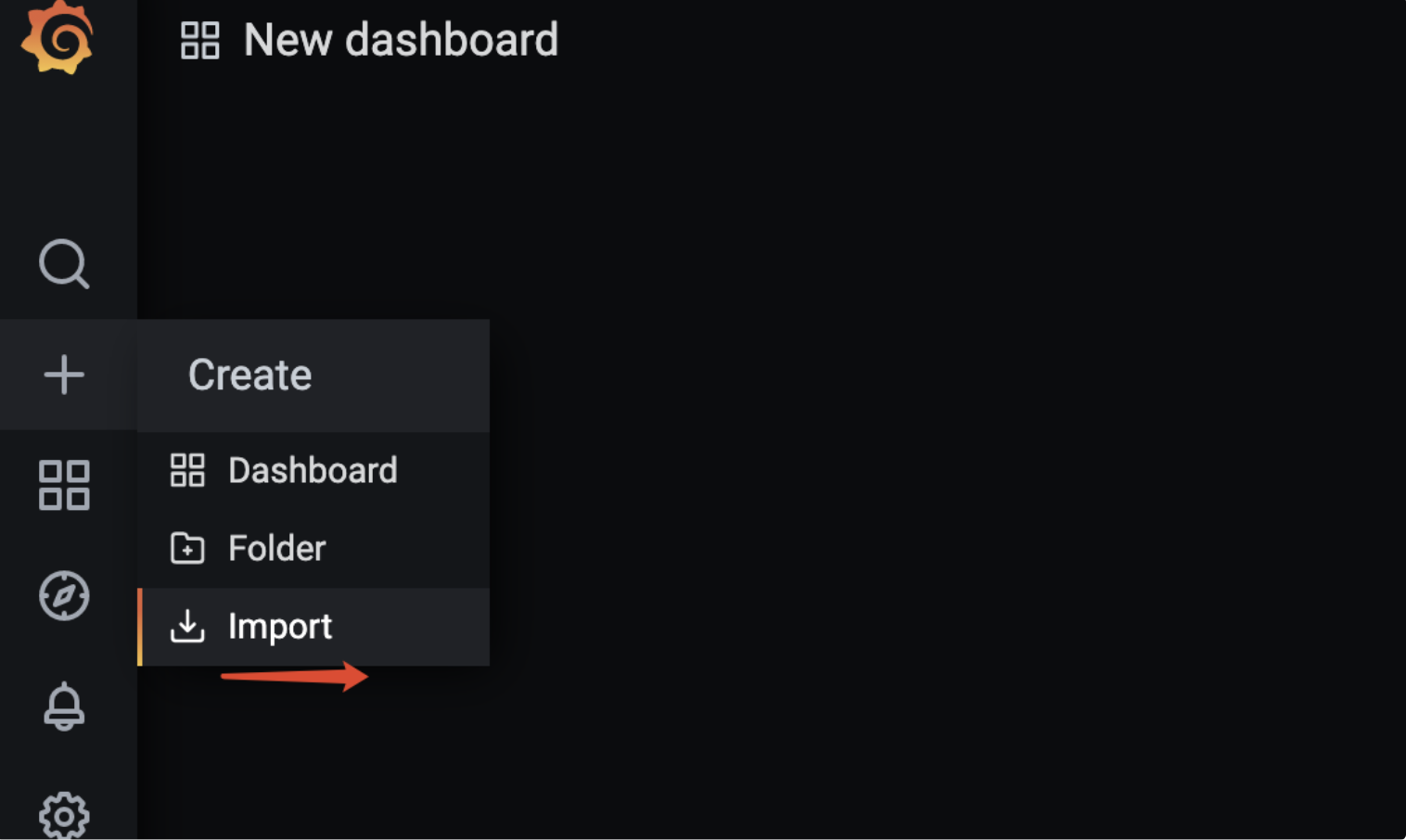
点“+”按钮,弹出导入面板窗口
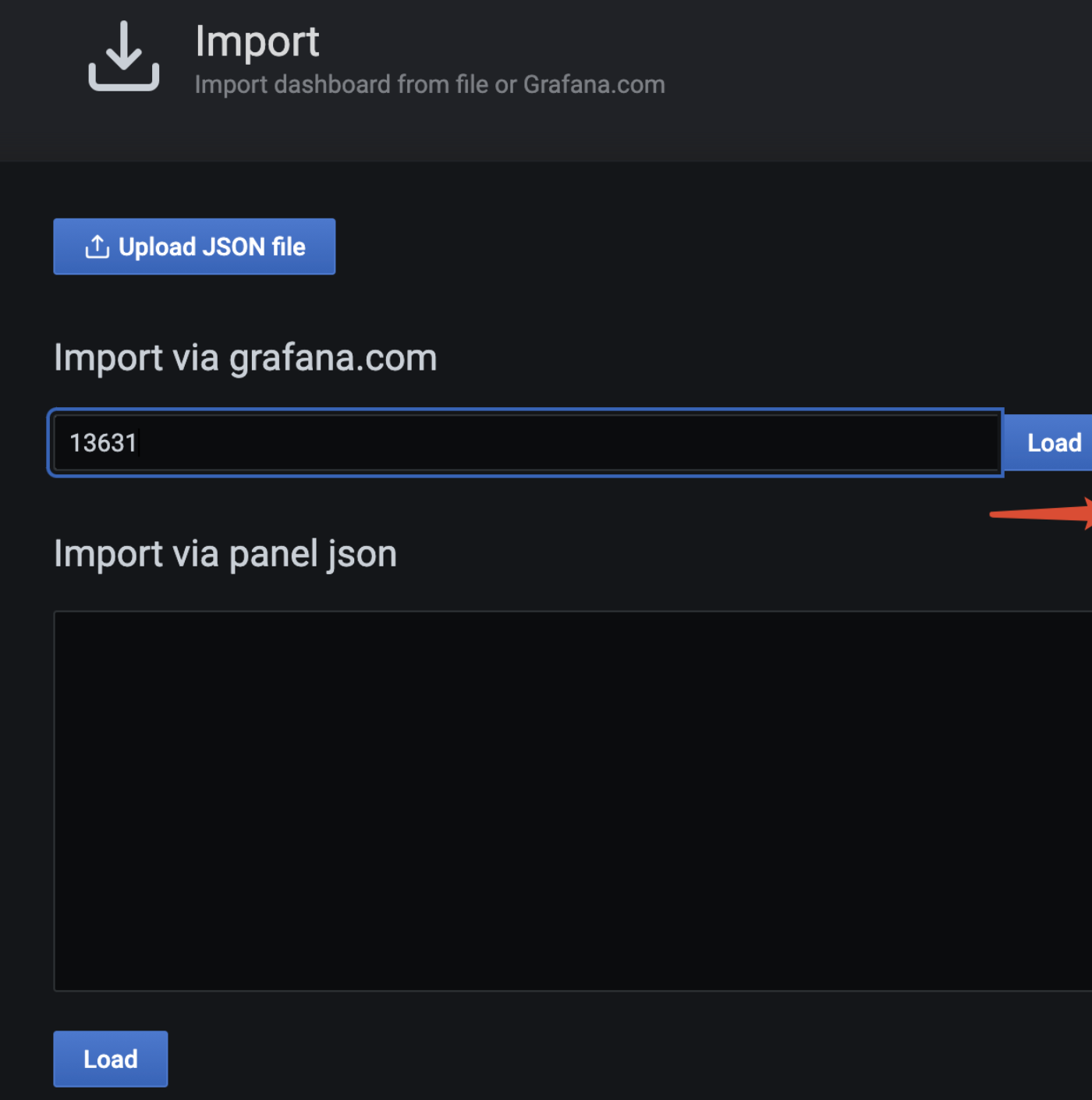
如图输入13631,点Load,grafana会直接从官方网站导入编号为13631的面板如下
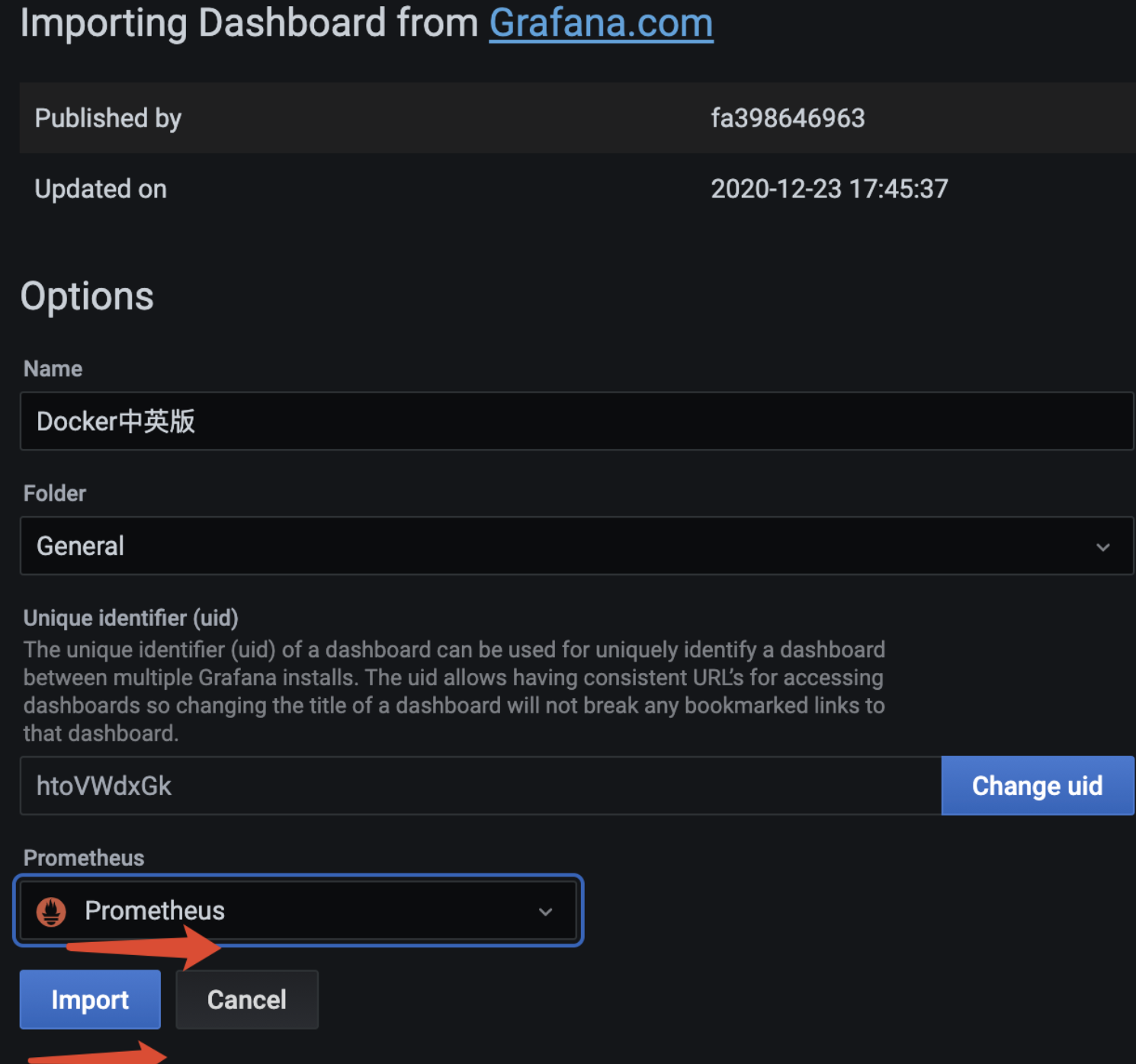
选择数据源Prometheus,继续“Import”,显示docker监控界面显示如下
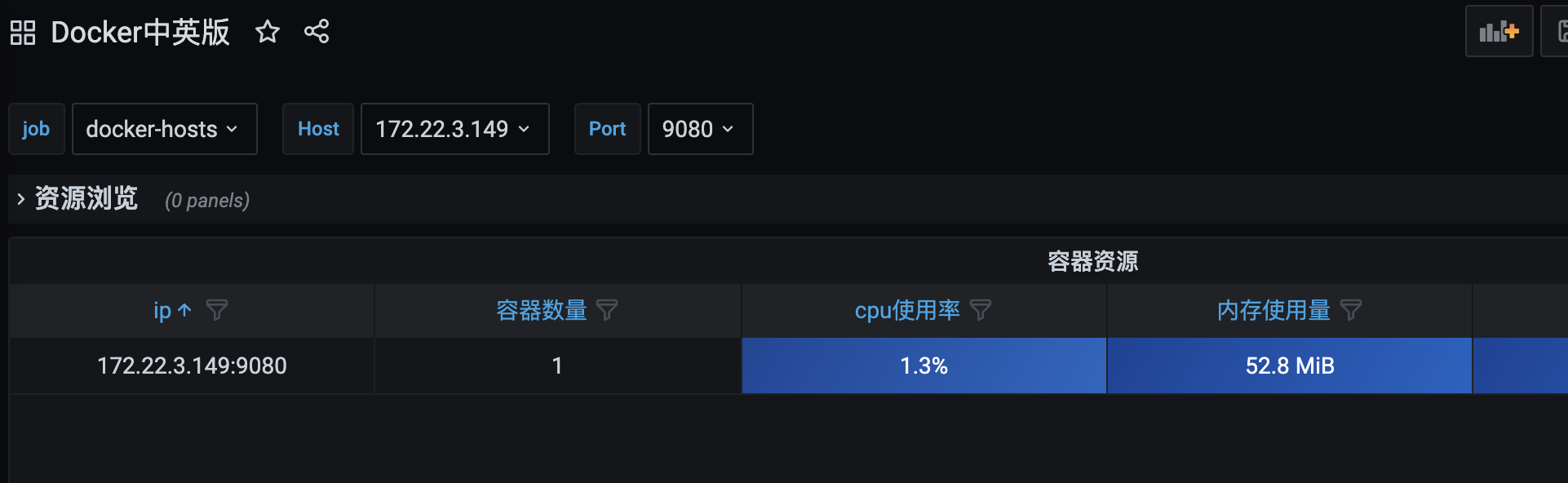
以上是“如何实现基于prometheus监控docker主机”这篇文章的所有内容,感谢各位的阅读!相信大家都有了一定的了解,希望分享的内容对大家有所帮助,如果还想学习更多知识,欢迎关注亿速云行业资讯频道!
免责声明:本站发布的内容(图片、视频和文字)以原创、转载和分享为主,文章观点不代表本网站立场,如果涉及侵权请联系站长邮箱:is@yisu.com进行举报,并提供相关证据,一经查实,将立刻删除涉嫌侵权内容。